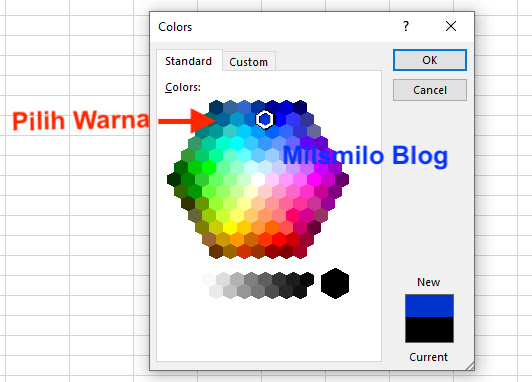Begini Cara Memberi Warna Tab Sheet / Worksheet di Excel
Milsmilo Blog kali ini akan memberikan tips cara memberi warna tab sheet atau tab worksheet dengan mengubah warna tab sheet.
Tab worksheet di Excel berada di bagian bawah sebelah kiri yang berisi lembar kerja atau sheet.
Warna Tab Sheet / Worksheet Excel
Secara default warna tab worksheet Excel adalah berwarna putih.
Jika kalian memiliki banyak sheet maka untuk mempermudah dalam membedakan sheet satu dengan yang lainya maka kalian dapat mengganti atau mengubah warna tab sheet atau tab worksheet.
Dengan mengubah warna sheet pada tab worksheet maka kalian dapat mengelompokan sheet dengan mengganti warna sheet setelah kalian Rename sheet pada tutorial sebelumnya.
Manfaat memberi warna tab worksheet adalah kalian dapat menemukan sheet dengan cepat berdasarkan warna yang dibuat pada tab sheet.
Tab Color Excel
Cara Memberi warna tab sheet atau worksheet di Excel adalah melalui pengaturan pada Tab Color.
Fungsi Tab Color pada Microsoft Excel digunakan untuk mengubah warna tab sheet dengan memilih warna yang tersedia pada kotak warna.
Disini kalian juga dapat mengganti warna tab sheet sendiri dengan membuat customize color pada tab color atau dengan memasukan kode warna.
Untuk masuk pada pengaturan tab color saat akan memberi warna tab sheet adalah melalui tab worksheet, melalui format pada home, menggunakan tab color shortcut di keyboard serta menggunakan VBA.
Inilah langkah dan cara memberi warna sheet pada tab sheet atau tab worksheet di Microsoft Excel.
Cara Memberi Warna Tab Sheet / Worksheet di Excel
Langkah 1. Memberi Warna Tab Sheet Excel Melalui Worksheet
1. Pilih Sheet pada tab worksheet yang akan diganti warnanya.
2. Arahkan kursor pada sheet di tab worksheet, kemudian Klik kanan pada mouse dan pilih Tab color.
2. Selanjutnya pilih warna pada kotak warna tab colors di theme colors.
3. Jika ingin memberi warna lainnya maka pilih More Colors.
4. Arahkan kursor pada Color bar pada Standart color kemudian pilih warnanya dan klik OK.
5. Jika kalian ingin membuat warna sendiri maka pilih Custom.
6. Pilih format RGB, Pilih warna menggunakan kursor pada color bar.
7. Geser pada color slider untuk menemukan warna yang sesuai atau masukan kode warna pada HEX
8. Pilih mode warna lainnya pada mode CMYK dan sesuaikan warnanya.
9. Jika warna sudah ditentukan kemudian klik OK.
10. Hasilnya warna sheet pada tab worksheet telah berhasil diubah.
Disini kalian dapat mengubah warna pada tab worksheet sesuai dengan keinginan kalian.
Langkah selnjutnya adalah cara mengubah warna tab sheet di Excel melalui Format berikut ini.
Langkah 2. Mengubah Warna Tab Worksheet Excel Melalui Format
1. Pilih sheet pada tab worksheet yang akan diubah warnanya.
2. Pilih pada tab Home, kemudian pilih Format.
3. Selanjutnya pilih Tab Color.
4. Pilih warna pada kotak yang tersedia atau pilih warna lainya pada More Colors.
5. Tentukan warna dengan memilih warna menggunakan kursor pada color bar atau masukan kode warnanya pada RGB colors seperti diatas.
Selain menggunakan cara diatas yaitu mengubah warna sheet pada tab worksheet melalui format dan worksheet maka kalian dapat juga memberi warna tab sheet dengan menggunakan shortcut pada keyboard.
Inilah cara mengubah warna tab sheet dengan keyboard menggunakan shortcut tab color Excel.
Cara Memberi Warna Tab Sheet di Excel Dengan Shortcut
1. Pilih sheet pada tab worksheet yang akan diberi warna.
2. Selanjutnya, Pertama tekan Alt + H di keyboard untuk membuka Home di ribbon
3. Tekan Alt + O di keyboard atau tekan O untuk membuka Format.
4. Tekan Alt + T di keyboard atau tekan T untuk membuka Tab Collor.
5. Pilih warna pada kotak warna di tab color.
6. Untuk memilih warna lainnya tekan Alt + M di keyboard atau tekan M untuk membuka More Color.
7. Lanjutkan pilih warnanya pada color bar atau masukan kode warnanya, lalu klik OK.
Bagaimana cara mengganti warna tab sheet sekaligus di Excel.
Disini kalian dapat memberi warna tab worksheet secara bersamaan, dan inilah langkah-langkahnya.
Cara Merubah Warna Di Banyak Sheet Pada Tab Worksheet Excel Sekaligus
1. Pilih salah satu sheet, kemudian klik kanan pada mouse dan pilih All sheet select sehingga semua sheet akan terseleksi.
2. Selanjutnya pilih pada tab Home di ribbon kemudian pilih Format.
3. Atau arahkan kursor pada sheet di tab worksheet kemudian klik kanan pada mouse.
4. Pilih Tab color, selanjutnya pilih warna pada kotak warna di theme colors.
5. Atau pilih warna lainnya pada More Colors, pilih warna pada color bar atau masukan kode warna pada RGB color, kemudian OK.
Jika kalian memiliki banyak sheet dan ingin memberi warna pada beberapa sheet sekaligus dengan memilih sheet pada tab worksheet, inilah langkah cara memberi warna tab worksheet pada beberapa sheet sekaligus.
Cara Memberi Warna Tab Sheet di Excel Pada Beberapa Sheet
1. Tekan tombol Ctrl (Windows) atau Command (MacOs) di keyboard.
2. Kemudian klik sheet pada tab worksheet yang akan diganti atau diberi warna.
3. Pilih sheet lainnya dengan tetap menekan Ctrl atau Command di keyboard.
4. Selanjutnya pada tab Home di ribbon pilih Format.
4. Atau arahkan kursor di tab sheet kemudian klik kanan pada mouse.
5. Pilih Tab Color, kemudian pilih warna pada kotak warna.
5. Pilih warna lainnya pada More Colors.
6. Pilih warna pada color bar atau pilih Custom dengan memilih warna RGB atau masukan kode warna, dan klik OK.
Bagaimana mudah kan, cara memberi warna sheet pada tab worksheet dengan merubah atau mengganti warna tab sheet menggunakan Tab Color.
Langkah selanjutnya adalah bagaimana cara mengembalikan warna tab sheet seperti semula dengan cara menghapus warna pada tab sheet atau tab worksheet di Excel berikut ini.
Cara Menghapus Warna Pada Tab Sheet / Worksheet Excel
1. Pilih sheet yang akan di hapus warnanya.
2. Arahkan kursor pada sheet di tab sheet, kemudian klik kanan pada mouse.
3. Atau pilih tab Home di ribbon, kemudian pilih Format.
4. Selajutnya pilih Tab Color, lalu pilih No Fill.
Langkah selanjutnya adalah cara menghapus warna pada tab sheet dengan shortcut delete color pada No Fill tab color.
Cara Delete / Hapus Warna Tab Sheet Excel Dengan Shortcut
1. Pilih sheet yang akan dihapus warnanya.
2. Pertama tekan shortcut tombol Alt + H di keyboard untuk membuka Home di ribbon.
3. Tekan tombol Alt + O di keyboard atau tekan O untuk membuka Format.
4. Tekan tombol Alt + T di keyboard atau tekan T untuk membuka Tab Color.
5. Tekan tombol Alt + N di keboard atau tekan N untuk menghapus warna dengan No Fill.
6. Hasilnya tab sheet berubah menjadi warna default sesuai dengan warna tema di Excel.
Itulah cara merubah warna tab sheet dengan cara memberi warna pada tab worksheet dengan tab color melalui format di ribbon, melalui tab woksheet dan mengubah warna tab worksheet dengan shorcut di keyboard.
Dengan memberi warna pada tab worksheet dan mengganti nama sheet pada tab worksheet maka kalian dapat menemukan sheet dengan cepat saat memiliki banyak sheet atau lembar kerja.
Jika kalian ingin menghapus warna sheet pada tab worksheet dapat menggunakan No Fill pada tab color atau delete color tab worksheet dengan shortcut di keyboard.